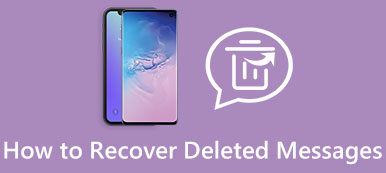Вы можете отправлять сообщения iMessages пользователям iOS через серверы Apple и обычные текстовые сообщения пользователям Android через сеть операторов связи с вашего iPhone. Вы столкнулись с ситуацией, когда сообщения не отправляются на ваш iPhone?
Команда Айфон не отправляет сообщения Проблема может быть вызвана различными причинами, такими как плохой сигнал сети или неверный номер. Этот пост расскажет вам о пяти ценных способах исправить ошибку отправки сообщения при проблемах с iPhone.
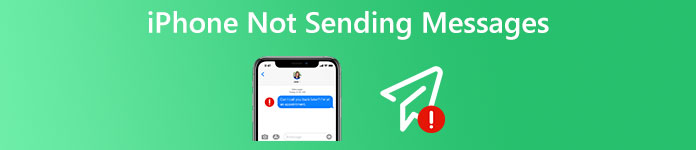
- Часть 1. Проверьте настройки iPhone, чтобы исправить ошибку отправки сообщений
- Часть 2. Перезапустите, чтобы исправить сообщение, которое не удалось отправить на iPhone
- Часть 3. Сбросьте настройки сети, чтобы исправить то, что iPhone не отправляет сообщения
- Часть 4. Обновите iOS для устранения неполадок при отправке сообщений на iPhone
- Часть 5. Профессиональный способ исправить iPhone, не отправляющий сообщения
- Часть 6. Часто задаваемые вопросы об iPhone, не отправляющем сообщения
Часть 1. Проверьте настройки устройства, чтобы исправить iPhone, который не отправляет сообщения
Когда вы отправляете сообщение на своем iPhone и видите значок восклицательного знака с предупреждением, которое говорит Не поставляется, вы можете сначала нажать на восклицательный знак и выбрать Попробуйте еще раз or Отправить as Текстовое сообщение. Вам следует проверить настройки iPhone, если сообщение не отправляется снова.
Было бы полезно, если бы у вас было хорошее подключение к Интернету через сотовые данные или Wi-Fi для отправки сообщений на вашем iPhone. Вы должны убедиться, что ваш iPhone подключен к хорошей сотовой сети или сети Wi-Fi. Кроме того, перейдите к Сообщения в приложении «Настройки» и убедитесь, что MMS, SMS и iMessage включены. Если вы находитесь в режиме фокусировки, вы должны разрешить доступ к сообщениям.
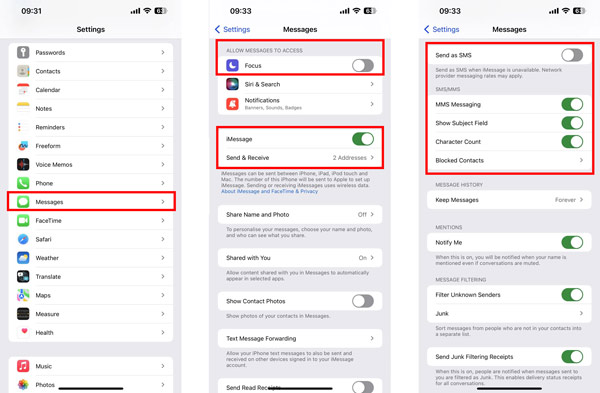
Часть 2. Перезапустите, чтобы исправить iPhone, не отправляющий текстовые сообщения и iMessages
Если вы не можете нормально отправлять или получать сообщения на iPhone, вы можете перезапустить его, чтобы устранить проблему. Вы должны знать, что перезагрузка — это эффективный способ быстрого решения различных проблем, в том числе и того, что iPhone не отправляет сообщения. Вы можете продолжать нажимать кнопку питания, чтобы поднять ползунок выключения, а затем перетащить его, чтобы выключить iPhone. Подождите 2-3 минуты и перезапустите его. После этого вы можете повторно отправить сообщение и проверить, устранена ли проблема.

Часть 3. Сбросьте настройки сети, чтобы исправить то, что iPhone не отправляет сообщения
Вы можете включить режим полета, а затем выключить его, чтобы ваш iPhone повторно подключился к сети. iOS создает группу настроек в настройках сети iPhone, чтобы контролировать, как ваш iPhone получает доступ к сотовым сетям и сетям Wi-Fi. Если вам не удается отправить iMessages или текстовые сообщения, вы также можете сбросить все настройки сети, чтобы устранить проблему с iPhone, которая не отправляет сообщения.
Пожалуйста, перейдите на Настройки, выбрать Общие вариант, а затем прокрутите вниз, чтобы выбрать Перенос или сброс iPhone в нижней части вашего iPhone. Теперь вы можете нажать Сброс , а затем выбрать Сброс настройки сети. Вам необходимо ввести свой пароль, чтобы подтвердить операцию сброса.

Часть 4. Обновите iOS для устранения неполадок при отправке сообщений на iPhone
Иногда проблема с тем, что iPhone не отправляет сообщения, связана с устаревшей iOS. Вы можете обновить систему iPhone до последней версии, чтобы легко избавиться от нее.
Чтобы обновить iOS на iPhone, вы можете перейти в «Основные» в приложении «Настройки» и коснуться значка В Обновлении Программного Обеспечения вариант. Ваш iPhone начнет проверять наличие доступного обновления iOS. Если есть новая версия iOS, вы можете нажать Загрузить и установить чтобы легко обновить iOS.

Часть 5. Профессиональный способ исправить iPhone, не отправляющий сообщения
Восстановление системы iOS специально разработан для решения различных проблем, связанных с системой. Если ваш iPhone не отправляет текстовые сообщения или iMessages, вы можете бесплатно загрузить его и использовать для устранения проблемы.

4,000,000+ Загрузки
Устраните различные проблемы с iOS, в том числе сбой отправки сообщений на iPhone.
Передовая технология для диагностики того, почему iPhone не отправляет текстовые сообщения.
Обновите или понизьте версию системы iPhone до подходящей версии iOS, которая вам нужна.
Поддержка всех широко используемых моделей iPhone и версий iOS.
Шаг 1Скачав бесплатно iOS System Recovery на компьютер, вы можете открыть его, нажав кнопку Начальный кнопку и подключите iPhone с помощью кабеля Lightning USB.

Шаг 2 Вам предлагается два способа устранения проблемы с iPhone, не отправляющей сообщения. Здесь вы можете сначала использовать его Стандартный режим, Нажмите подтвердить кнопку и следуйте инструкциям, которые помогут вам iPhone в режиме восстановления.

Шаг 3Когда ваш iPhone переходит в режим восстановления, вы можете загрузить пакет прошивки для конкретной модели iPhone. Это восстановление системы iOS автоматически устранит проблему с ошибкой отправки сообщения, как только загрузится прошивка.

Часть 6. Часто задаваемые вопросы об iPhone, не отправляющем сообщения
Как добавить свой номер телефона в сообщения?
Войдите в «Настройки» и перейдите в «Сообщения» на вашем iPhone. Когда вы входите в основной интерфейс сообщений, вы должны убедиться, что iMessage включен. Нажмите «Отправить и получить», и когда вы увидите сообщение, рекламирующее «Используйте свой Apple ID для iMessage», вы можете нажать на него и войти в свою учетную запись Apple. Таким образом, вы можете настроить и добавить свой номер телефона в iMessage.
Могу ли я отправить голосовое сообщение в приложении «Сообщения» на iPhone?
Да. Вы можете открыть разговор в приложении «Сообщения» на iPhone, нажать кнопку «Запись аудио», а затем нажать или удерживать кнопку записи, чтобы создать голосовое сообщение. Это вновь созданное голосовое сообщение будет отправлено автоматически, как только вы отпустите кнопку.
Как вы блокируете сообщения от человека на вашем iPhone?
Когда ты хочешь блокировать текстовые сообщения или iMessages от определенного человека или номера телефона, вы можете открыть соответствующее преобразование, коснуться имени контакта или номера телефона в верхней части, нажать кнопку информации, а затем выбрать «Заблокировать этого абонента».
Заключение
Мы в основном говорили о Айфон не отправляет сообщения проблема в этом посте. Мы делимся пятью ценными советами, которые помогут вам решить эту проблему. Вы также можете связаться с Apple, чтобы получить поддержку.